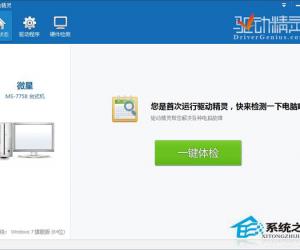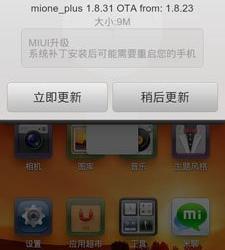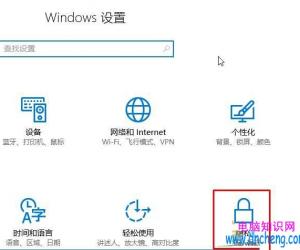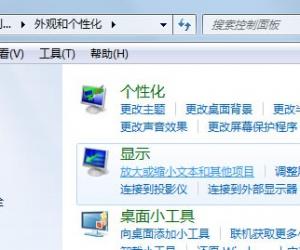电脑开机速度太慢,请先用CCleaner管理自启项目
发布时间:2019-04-10 17:18:54作者:知识屋
很多人在下载安装程序应用时往往会选择直接“一步到底”,这就容易忽略一个问题,有些软件默认是“开机自启动”,这必然会影响电脑开机速度。本文详细介绍了利用CCleaner来管理开机自启项目的方法,了解一下。
如何利用CCleaner管理开机自启软件?
打开CCleaner软件,进入界面,点击左侧的“工具”选项,
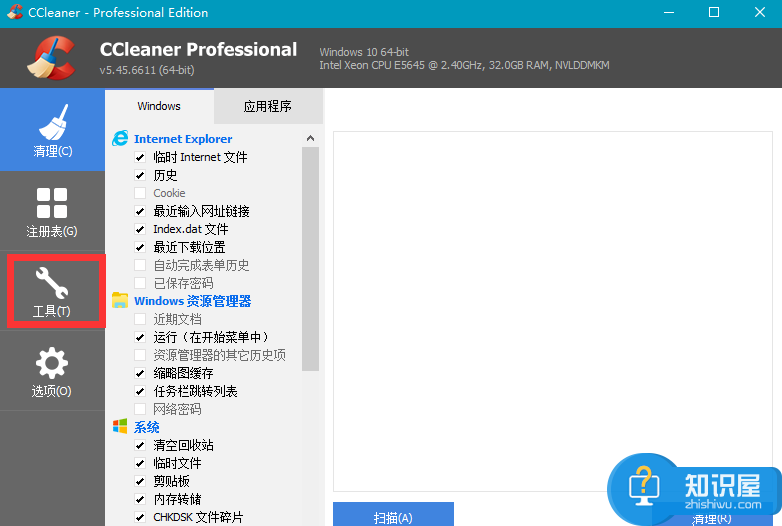
如图,弹出新界面,鼠标点击“启动”选项,
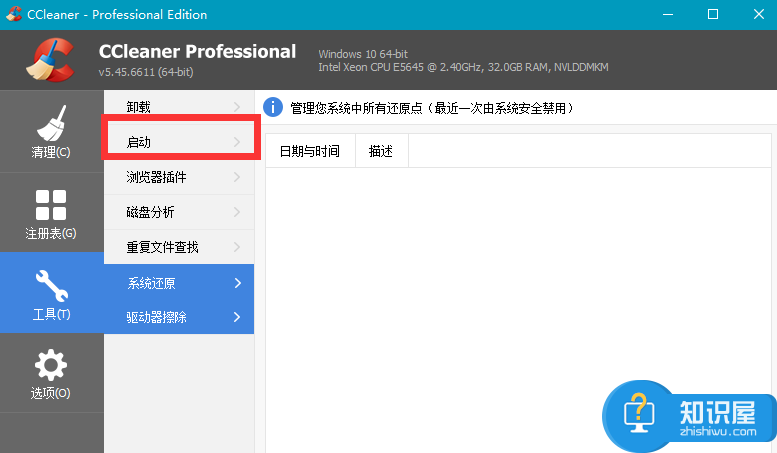
在界面右侧找到windows,这里会显示所有跟随开机自启的启动项,
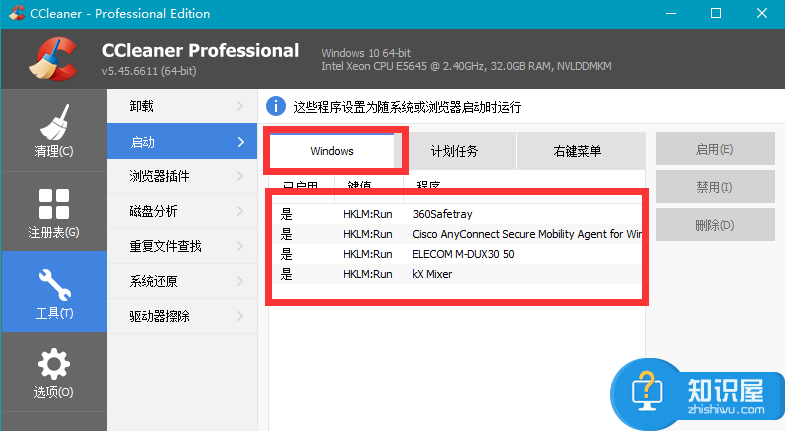
右击自己想要禁止的启动项,弹出窗口,选择禁止;如果你之后想要设置这个进程开机启动,点击启用,
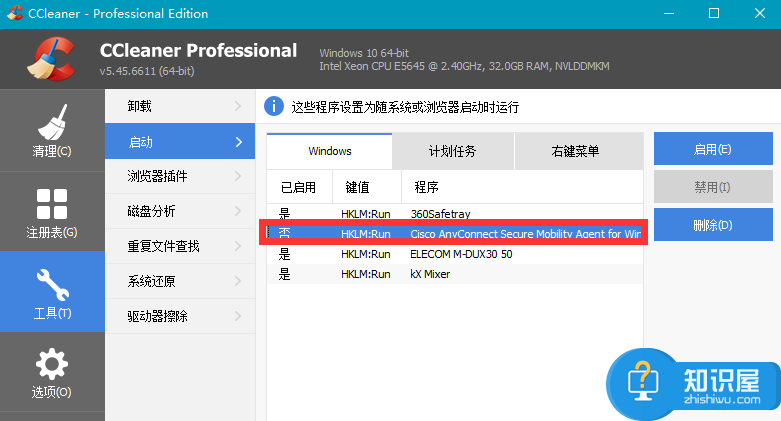
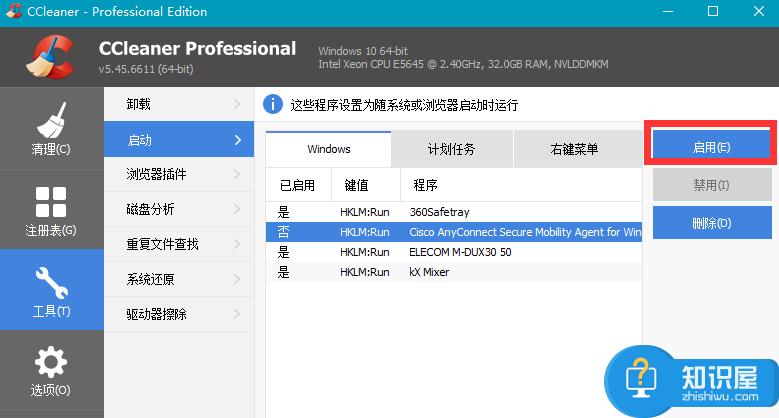
如果你想要设置其他的自启选项,可以点击“计划任务”来进行相关设置。
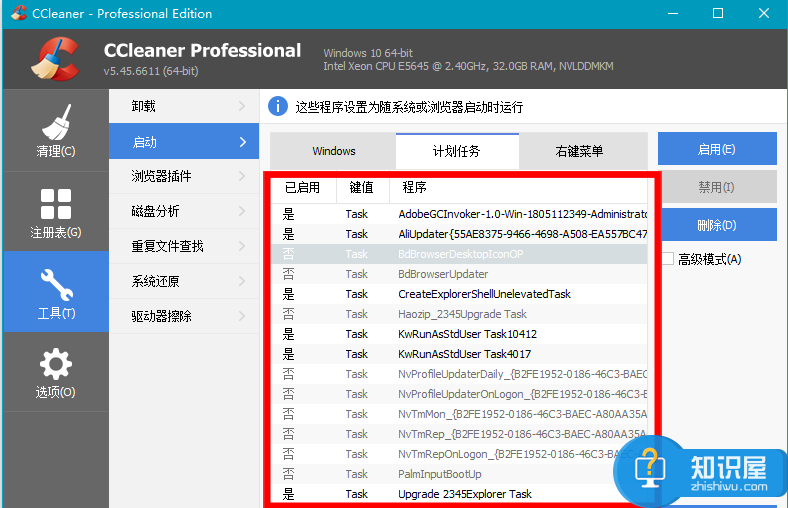
清理开机自启项目可以在一定程度上提升电脑运行速度,大家不妨一试!
(免责声明:文章内容如涉及作品内容、版权和其它问题,请及时与我们联系,我们将在第一时间删除内容,文章内容仅供参考)
知识阅读
软件推荐
更多 >-
1
 一寸照片的尺寸是多少像素?一寸照片规格排版教程
一寸照片的尺寸是多少像素?一寸照片规格排版教程2016-05-30
-
2
新浪秒拍视频怎么下载?秒拍视频下载的方法教程
-
3
监控怎么安装?网络监控摄像头安装图文教程
-
4
电脑待机时间怎么设置 电脑没多久就进入待机状态
-
5
农行网银K宝密码忘了怎么办?农行网银K宝密码忘了的解决方法
-
6
手机淘宝怎么修改评价 手机淘宝修改评价方法
-
7
支付宝钱包、微信和手机QQ红包怎么用?为手机充话费、淘宝购物、买电影票
-
8
不认识的字怎么查,教你怎样查不认识的字
-
9
如何用QQ音乐下载歌到内存卡里面
-
10
2015年度哪款浏览器好用? 2015年上半年浏览器评测排行榜!